En este artículo te presentaremos una guía completa para la instalación, eliminación y administración de paquetes Snap en Linux, dado que la instalación de un programa en Linux mediante la terminal o consola de comandos muchas veces puede ser confusa para los nuevos usuarios, estos prefieren la instalación de programas mediante los paquetes Snap, aunque si eres un usuario novel te preguntarás que son los paquetes Snap, pues te lo explicaremos a continuación.
¿Qué son los paquetes Snap?
Los paquetes Snap son un formato de paquete universal y una plataforma de distribución de software desarrollada por Canonical, la compañía detrás de Ubuntu. Estos paquetes contienen todas las dependencias y bibliotecas necesarias para la instalación y ejecución de una aplicación en cualquier sistema operativo Linux que admita la paquetería Snap.
¿Cómo instalar el paquete Snapd en Linux?
Para poder instalar los paquetes Snap, primero debemos contar con Snapd instalado en nuestro sistema operativo Linux, con el cual podremos instalar, eliminar, actualizar y configurar los paquetes Snap, y para ello debemos ejecutar los siguientes comandos:
sudo apt update
sudo apt upgrade
sudo apt install -y snapd¿Cómo encontrar y descargar los paquetes Snap que necesitas para tu sistema operativo Linux?
La paquetería Snap tiene su propia plataforma web de distribución o tienda de aplicaciones llamada Snap Store desde donde se pueden descargar e instalar los paquetes Snap mediante la terminal o consola de comandos, a través del comando «snap» o desde la interfaz gráfica del usuario.
¿Como buscar un paquete Snap mediante la terminal de comandos en Linux?
Para buscar y encontrar un paquete Snap mediante la terminal de comandos debemos ejecutar el siguiente comando:
snap find nombre_paqueteDe esta manera te mostrará una lista de las aplicaciones con dicho nombre y las versiones disponibles, a continuación te presentamos un ejemplo del uso de este comando con la búsqueda del paquete Snap de Firefox:
snap find firefoxDicho comando nos mostrará una lista de los programas disponibles según la palabra clave buscada en este caso Firefox:
Nombre Versión Editor Resumen
firefox 110.0.1-2 mozilla✓ Mozilla Firefox web browser
firefox-kiosk 0.1 scout208 firefox example kiosk
red-app 8.0 keshavnrj✪ Complete Youtube Desktop Applications
orange-app 6.0 keshavnrj✪ SoundCloud Client and Downloade
joplin-arnatious 1.0.224 arnatious Joplin is a free, open source note taking and to-do application.
downloadaccelerator 3.0 messey-bilal A free tool to download files.
tncc-script 0+git.4192108 guilhem wrapper for openconnect and pulse
¿Cómo instalar los paquetes Snap en tu sistema operativo Linux?
A continuación te mostraremos una guía paso a paso para instalar paquetes Snap en Ubuntu y otras distribuciones Linux y como hacerlo de forma eficiente. Existen dos formas de instalar paquetes Snap en Linux, una de ellas es mediante la terminal o consola de comandos y otra es mediante el entorno gráfico.
¿Como instalar los paquetes Snap en Linux mediante la terminal o consola de comandos?
Para instalar un paquete Snap en Linux mediante la terminal de comandos, debes seguir unos sencillos pasos:
- Buscar el programa mediante el comando:
snap find nombre_paquete. - Instalar el paquete Snap mediante el comando:
sudo snap install nombre_paquete
Una vez ejecutados dichos comandos, se instalará la versión más reciente del programa o paquete Snap. Por otra parte, es importante conocer donde se instalan los paquetes Snap, dichos paquetes se instalan en el directorio raíz /snap y el enlace o acceso directo se encuentra en el directorio /snap/bin/nombre_paquete, por ejemplo el acceso directo para ejecutar Firefox se encuentra en el directorio /snap/bin/firefox.
Puede interesarte el siguiente artículo ¿Como instalar Firefox en Linux?
¿Cómo instalar los paquetes Snap en Linux mediante la interfaz gráfica o tienda Snap?
Para instalar un paquete Snap mediante la interfaz gráfica debemos de instalar la tienda de Snap y para ello debemos ejecutar el siguiente comando:
sudo apt install snap-storeNo obstante, en algunas distribuciones no se encuentra el paquete «Snap-store» es por ello que podemos instalarlo desde la propia «snapd» con el siguiente comando:
sudo snap install snap-storeUna vez ejecutados los comandos anteriores tendrás instalada la Snap-store en tu distribución de Linux favorita, a continuación podremos ejecutar la aplicación y veremos una ventana como la que se muestra a continuación:
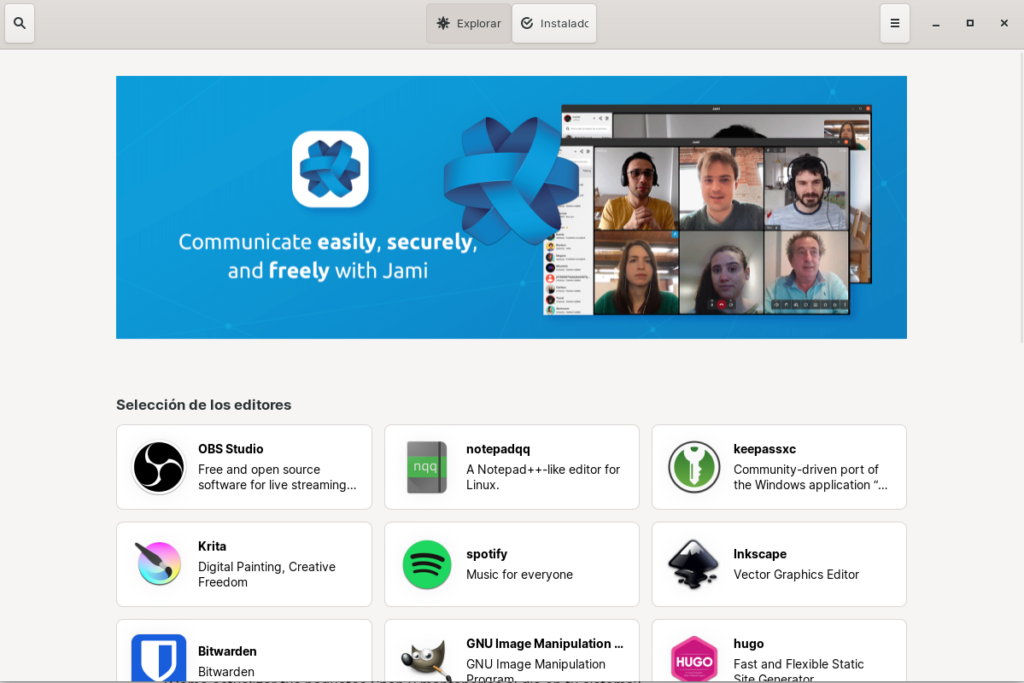
Una vez abierta la Snap-store debemos buscar el programa deseado y presionar el botón de instalar, una vez hecho esto se instalará el programa deseado.
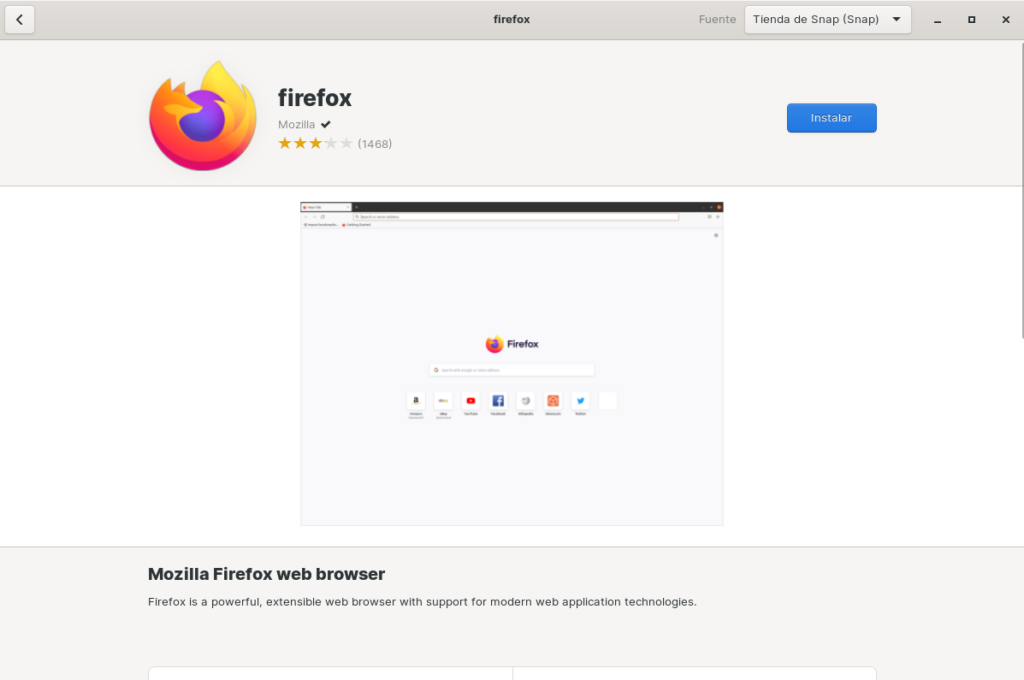
¿Cómo desinstalar los paquetes Snap en tu sistema operativo Linux?
Para desinstalar paquetes Snap en Linux de una forma eficiente debemos ejecutar el siguiente comando:
sudo snap remove nombre_paquetePor ejemplo, sí deseamos desinstalar el paquete Snap de Firefox, lo haríamos de la siguiente manera:
sudo snap remove firefoxDe esta manera, quedaría totalmente desinstalado el paquete Snap elegido.
¿Cómo actualizar tus paquetes Snap y mantenerlos al día en tu sistema?
Como ya lo hemos dicho anteriormente en este artículo, los paquetes Snap se actualizan de manera automática, pero en caso de que desees actualizar los paquetes Snap de forma manual debes ejecutar el siguiente comando:
sudo snap refreshUna vez ejecutado dicho comando, toda la paquetería Snap instalada se actualizará a la versión más reciente. Como extra y para aprendizaje de los usuarios más noveles en Linux, es bueno conocer las configuraciones de dicho comando y sus variantes con los cuales podremos ver la próxima fecha de actualización y la última fecha en la que se actualizaron los paquetes Snap, esto lo podemos ver con el siguiente comando:
sudo snap refresh --time timer: 00:00~24:00/4 # Indica que se actualizara 4 veces entre esas horas. last: hoy a las 14:47 CET # Última actualización de Snap next: hoy a las 21:16 CET # Próxima actualización de Snap
¿Cómo revertir el último cambio en tus paquetes Snap?
Si por alguna razón deseamos volver a la versión anterior de un programa instalado con Snap, ya sea porque genera fallos u errores o porque simplemente no nos gustó dicha actualización, podemos hacerlo con el siguiente comando:
sudo snap revert nombre_paquete¿Cómo mostrar una lista de los paquetes Snap instalados en Linux?
Para ver los paquetes Snap instalados en Linux, ya sea para eliminarlos o para ver en que versión se encuentran, podemos hacerlo ejecutando el siguiente comando:
snap list¿Cómo mostrar información detallada de los paquetes Snap en Linux?
Para ver la información detallada de un paquete Snap en Linux, debemos ejecutar el siguiente comando:
snap info nombre_paqueteVentajas de utilizar paquetes Snap en tu sistema operativo Linux
Una de las ventajas de los paquetes Snap es que se instalan y ejecutan en un entorno aislado llamado «sandbox» y es por ello que son más seguros y estables que la paquetería de programas tradicional, otra de las ventajas de los paquetes Snap es que se actualizan automáticamente y todo ello sin la necesidad de cerrar o interrumpir el uso del programa o aplicación, y de esta manera no interfiere en la productividad del usuario.
Los paquetes Snap también tienen características que ayudan a los desarrolladores de software, ya que estos pueden distribuir sus aplicaciones de una manera más fácil y eficaz en todas las distribuciones de Linux que admitan la paquetería Snap sin tener que empaquetarlas por individual para cada una de ellas.

[…] Paquetes Snap: ¿Qué son, Cómo Instalarlos y Administrarlos en Linux? […]